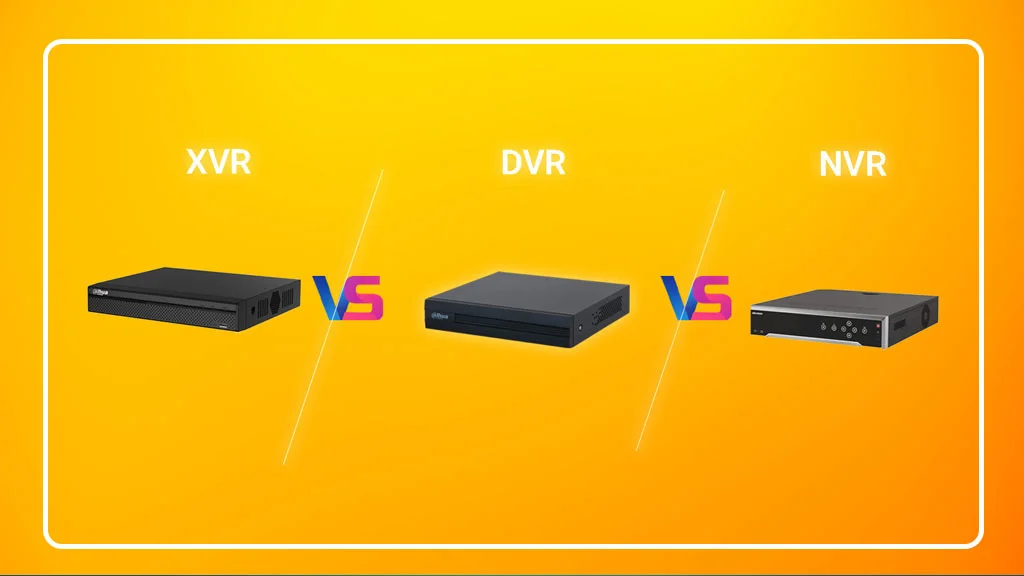آموزش اتصال دوربین مداربسته به لپ تاپ

در دنیای پرشتاب امروز، امنیت و نظارت بر محیطهای مختلف از اهمیت ویژهای برخوردار است. با پیشرفت تکنولوژی، دوربینهای مداربسته به عنوان یکی از ابزارهای اصلی در افزایش امنیت و آرامش افراد در محیطهای کاری و خانگی شناخته میشوند. این دوربینها نه تنها به ما کمک میکنند تا از امنیت اموال و اطلاعات خود مطمئن شویم، بلکه امکان نظارت بر فعالیتها را نیز فراهم میکنند. با این حال، بسیاری از کاربران با چالش اتصال این دوربینها به دستگاههای شخصی مانند لپ تاپ مواجه هستند. اتصال دوربین مداربسته به لپ تاپ به کاربران این امکان را میدهد که به راحتی تصاویر زنده را مشاهده و مدیریت کنند و از این طریق، یک سیستم امنیتی قابل حمل و موثر داشته باشند.
در این مقاله، به شما آموزش میدهیم که چگونه دوربین مداربسته خود را به لپ تاپ متصل کنید و از امکانات پیشرفته آن بهرهمند شوید. با ما همراه باشید تا با مراحل گام به گام اتصال دوربین مداربسته به لپتاپ آشنا شوید و نکات کلیدی در این زمینه را بررسی کنیم. همچنین، به بررسی ابزارهای مورد نیاز و روشهای مختلف اتصال دوربینهای آنالوگ و آیپی خواهیم پرداخت تا شما بتوانید بهترین روش را برای نیازهای خود انتخاب کنید.
اتصال دوربین های مداربسته به لپ تاپ
اتصال دوربینهای مداربسته به لپ تاپ یکی از بهترین راهها برای مدیریت و نظارت بر تصاویر دوربینهای مداربسته است. این فرآیند به شما امکان میدهد تا به راحتی تصاویر زنده را مشاهده کنید و از امکانات پیشرفته نظارتی بهرهمند شوید. در این راهنما، به صورت تخصصی به ابزارها و مراحل لازم برای اتصال دوربین مداربسته به لپ تاپ میپردازیم.
ابزارهای ضروری برای اتصال دوربین مداربسته به لپ تاپ
اتصال دوربین مداربسته به لپ تاپ یکی از موثرترین روشها برای نظارت و مدیریت تصاویر امنیتی است. این فرآیند به شما امکان میدهد تا به راحتی تصاویر زنده را مشاهده کنید و از امکانات پیشرفتهای که این دوربینها ارائه میدهند بهرهمند شوید. برای انجام این کار، به مجموعهای از ابزارها و تجهیزات نیاز دارید که هر کدام نقش مهمی در برقراری یک اتصال پایدار و کارآمد ایفا میکنند.
منبع تغذیه (پاور)
یکی از اولین نیازمندیها برای راهاندازی دوربین مداربسته، منبع تغذیه است. این منبع تغذیه میتواند به صورت مستقیم از طریق یک آداپتور برق تامین شود یا در صورتی که دوربین شما از فناوری Power over Ethernet (PoE) پشتیبانی میکند، از طریق همان کابل شبکه برق مورد نیاز را تامین کند. استفاده از PoE میتواند نصب و راهاندازی را سادهتر کند، زیرا نیاز به سیمکشی جداگانه برای برق را از بین میبرد.
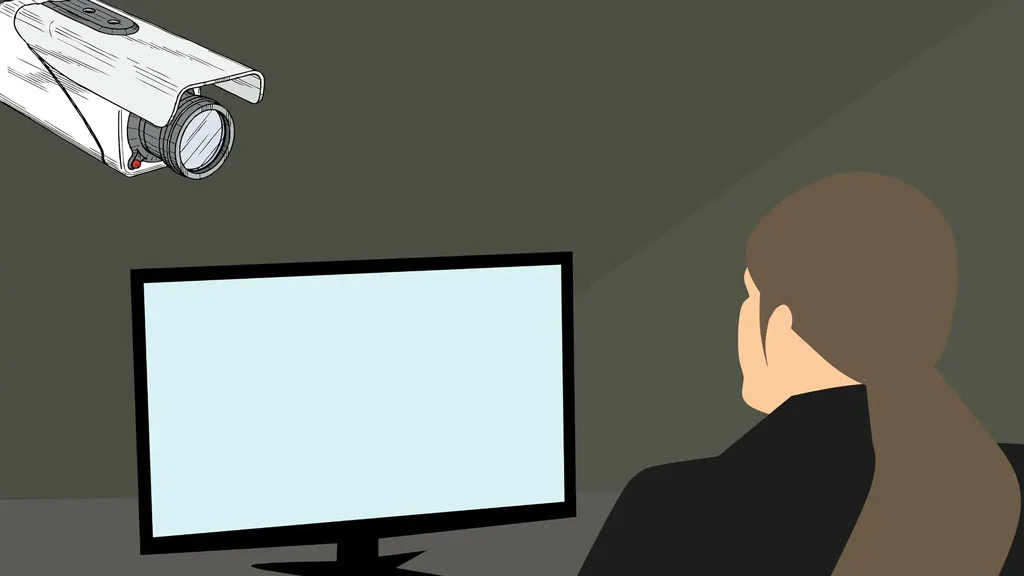
◁◁ مطلب پیشنهادی: تنظیمات شبکه برای انتقال تصویر
کابل شبکه (Ethernet)
کابل شبکه یکی از اجزای کلیدی در اتصال دوربین مداربسته به لپ تاپ است. این کابل وظیفه انتقال دادههای تصویری و در صورت استفاده از PoE، تامین برق دوربین را بر عهده دارد. برای اطمینان از انتقال پایدار و بدون قطعی دادهها، استفاده از کابلهای با کیفیت و استاندارد توصیه میشود. طول کابل نیز باید به گونهای باشد که بتواند فاصله بین دوربین و لپتاپ را بدون مشکل پوشش دهد.
مراحل اتصال دوربین مداربسته به لپ تاپ
1. آمادهسازی تجهیزات
برای شروع، باید تجهیزات لازم برای اتصال دوربین مداربسته به لپتاپ را فراهم کنید. این موارد عبارتند از:
- یک پاور برای روشن کردن دوربین.
- یک کابل شبکه برای اتصال دوربین به لپتاپ و انتقال اطلاعات تصویری.
2. اتصال دوربین به لپتاپ
بعد از روشن کردن دوربین و اتصال کابل شبکه، باید مطمئن شوید که دوربین مداربسته به لپتاپ متصل است. این اتصال باعث میشود دوربین بتواند اطلاعات خود را به لپتاپ منتقل کند.
3. پیدا کردن آیپی دوربین مداربسته
هر دوربین تحت شبکه دارای یک آیپی اختصاصی است. برای مشاهده تصویر دوربین مداربسته روی لپتاپ، باید آیپی دوربین را پیدا کنید. اگر آیپی دوربین را نمیدانید، میتوانید از نرمافزارهای اسکنر آیپی استفاده کنید. این نرمافزارها، دستگاههای متصل به شبکه را شناسایی کرده و آیپی آنها را نمایش میدهند.
مراحل پیدا کردن آیپی دوربین:
- نرمافزار اسکنر آیپی را روی لپتاپ نصب و اجرا کنید.
- آیپی دوربین را از لیست دستگاههای شناساییشده پیدا کنید (مثلاً آیپی بهصورت: 192.168.1.188).
4. وارد کردن آیپی در مرورگر
بعد از پیدا کردن آیپی دوربین، قدم بعدی استفاده از مرورگر لپتاپ (مانند اینترنت اکسپلورر) برای وارد کردن آیپی است.
- آیپی دوربین را در نوار جستجوی مرورگر وارد کنید.
- مرورگر شما به صفحه تنظیمات و نمایش تصویر دوربین منتقل میشود.
5. نصب پلاگین و ورود به دوربین
برای اولین بار که آیپی دوربین را جستجو میکنید، ممکن است نیاز به نصب پلاگین داشته باشید. این پلاگین واسطهای است که امکان نمایش تصویر دوربین روی لپتاپ را فراهم میکند.
- اگر پلاگین نصب نشده است، مرورگر بهصورت خودکار آن را دانلود و نصب میکند.
- پس از نصب پلاگین، باید نام کاربری و رمز عبور دوربین را وارد کنید (مانند: admin).
6. استفاده از نرمافزارهای مدیریت تصویر
اگر نیاز دارید چندین دوربین را بهصورت همزمان روی لپتاپ مشاهده کنید، نرمافزارهای مدیریت تصویر مناسب هستند. این نرمافزارها مانند VMS، IMS یا CMS امکان اتصال چندین دوربین مداربسته به لپتاپ را فراهم میکنند. همچنین با این نرمافزارها میتوانید تصاویر را ضبط کنید، پلیبک بگیرید و لپتاپ خود را به یک NVR مجازی تبدیل کنید.
مشاهده همزمان چند دوربین
روشهای ذکر شده برای اتصال یک دوربین به لپ تاپ مناسب است. اما اگر قصد دارید چندین دوربین را به طور همزمان مدیریت کنید، استفاده از نرمافزارهای مدیریت تصاویر نظارتی مانند VMS (Video Management System)، IMS (Integrated Management System) یا CMS (Central Management System) توصیه میشود. این نرمافزارها امکانات پیشرفتهای برای نظارت و مدیریت تصاویر از چندین دوربین به صورت همزمان ارائه میدهند و به شما امکان میدهند تا به راحتی بین تصاویر مختلف جابجا شوید و آنها را کنترل کنید.
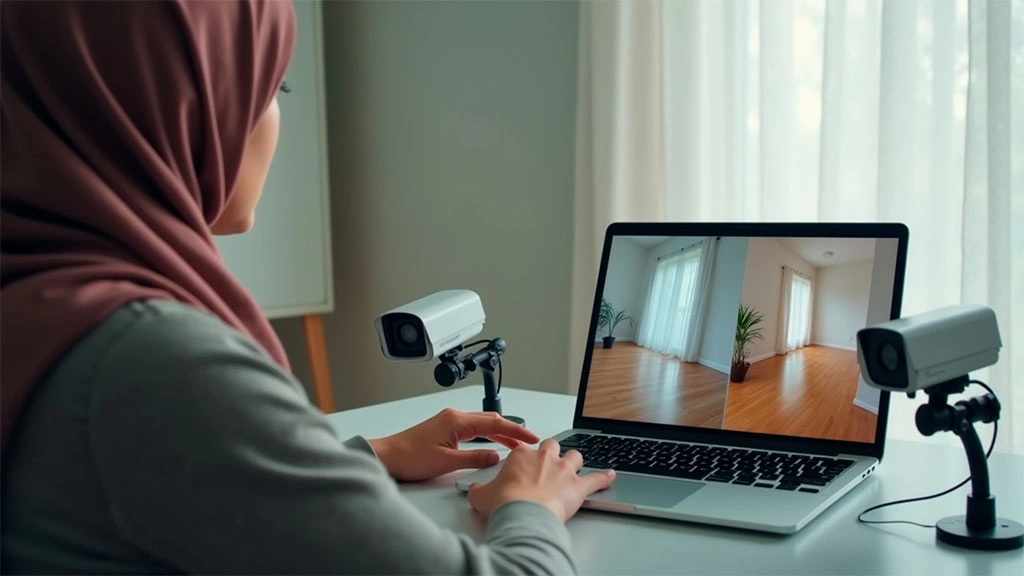
نکات مهم در مشاهده تصویر دوربین مداربسته روی لپتاپ
- اتصال به شبکه: مطمئن شوید دوربین و لپتاپ به یک شبکه متصل هستند.
- سرعت اینترنت: اگر از دوربینهای بیسیم استفاده میکنید، سرعت اینترنت نقش مهمی در کیفیت تصویر دارد.
- امنیت شبکه: برای جلوگیری از دسترسی غیرمجاز، از رمز عبور قوی برای دوربین و شبکه استفاده کنید.
- سازگاری نرمافزار: نرمافزارهایی را انتخاب کنید که با مدل دوربین شما سازگار باشند و امکانات لازم را ارائه دهند.
◁◁ مطلب پیشنهادی: اضافه کردن دوربین مداربسته به NVR
چرا دوربین مداربسته بیسیم اسفیورد گزینه مناسبی است؟
با وجود روشهای مختلف برای اتصال دوربین مداربسته به لپتاپ، انتخاب یک دوربین مناسب میتواند این فرایند را سادهتر و سریعتر کند. دوربین مداربسته بیسیم اسفیورد یکی از بهترین گزینهها برای مشاهده تصویر دوربین مداربسته روی لپتاپ است. این دوربین با قابلیتهای پیشرفته و نصب آسان، نیازهای شما را کاملاً برطرف میکند.
ویژگیهای برجسته دوربین مداربسته بیسیم اسفیورد:
- اتصال بیسیم:
بدون نیاز به کابلکشی پیچیده، به راحتی به شبکه Wi-Fi متصل میشود. - کیفیت تصویر بالا:
تصاویر واضح و شفاف با رزولوشن بالا، حتی در شرایط نور کم. - نرمافزار اختصاصی:
نرمافزار اسفیورد به شما امکان میدهد بهآسانی تصاویر را روی لپتاپ مدیریت کنید. - امنیت پیشرفته:
با رمزگذاری قوی، از دسترسی غیرمجاز به تصاویر جلوگیری میکند. - امکان مشاهده چند دوربین:
با استفاده از نرمافزار اختصاصی، میتوانید چندین دوربین را همزمان روی لپتاپ خود مشاهده کنید.
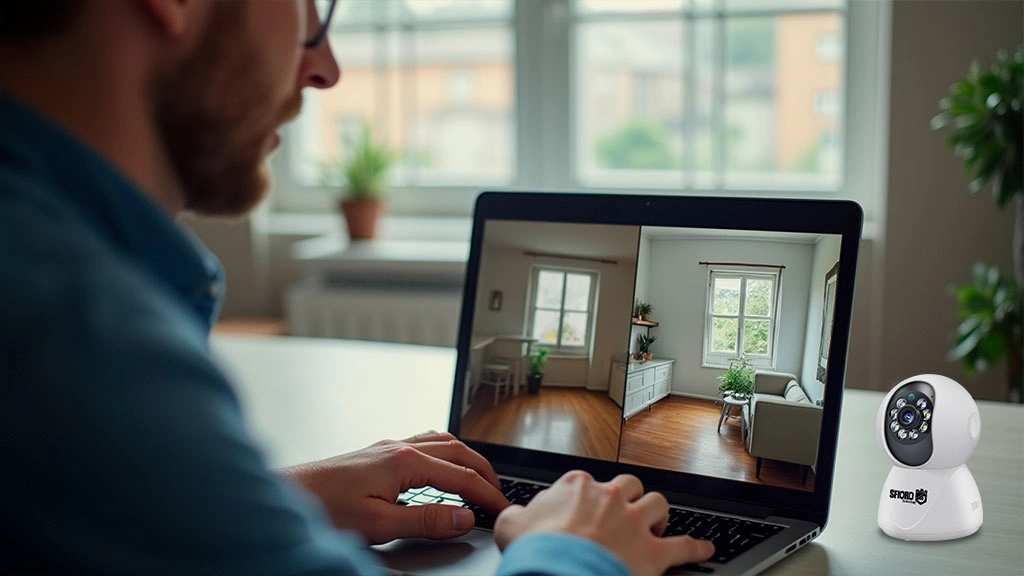
نتیجهگیری
اتصال دوربین مداربسته به لپ تاپ یک راهکار موثر و کارآمد برای افزایش امنیت و نظارت بر محیطهای مختلف است. با استفاده از این روش، کاربران میتوانند به راحتی و با اطمینان کامل، تصاویر دوربینهای خود را مشاهده و مدیریت کنند. این امر نه تنها به افزایش امنیت کمک میکند، بلکه امکان دسترسی سریع و آسان به تصاویر زنده و ضبطشده را نیز فراهم میکند. استفاده از لپتاپ به عنوان یک سیستم نظارتی، با ارائه قابلیتهای پیشرفته مانند ذخیرهسازی تصاویر در فضای داخلی و ابری، به کاربران این اطمینان را میدهد که همیشه به دادههای خود دسترسی خواهند داشت.
برای خرید دوربینهای مداربسته بیسیم و بهرهمندی از این امکانات، به فروشگاه کیانام ارتباط مراجعه کنید و از مشاوره رایگان خرید دوربین بهرهمند شوید. دوربین مداربسته اسفیورد با ارائه کیفیت بالا و امکانات پیشرفته، گزینهای ایدهآل برای افزایش امنیت محیطهای شماست. با انتخاب این دوربینها، امنیت و آرامش را در محیط کار و زندگی خود تضمین کنید و از فناوریهای نوین در جهت بهبود نظارت و امنیت بهره ببرید. انتخاب دوربین مداربسته بیسیم اسفیورد، انتخابی هوشمندانه برای آیندهای امنتر است.
اسفیورد، دیدن این ویدئوی جذاب را در تکمیل این مقاله به شما پیشنهاد میدهد 👇🏼
سوالات متداول
- چگونه میتوانم دوربین مداربسته را به لپ تاپ متصل کنم؟
با استفاده از کابل شبکه و نرمافزار اسکن آیپی، آیپی دوربین را یافته و با مرورگر به آن متصل شوید. - آیا میتوانم چند دوربین را به طور همزمان روی لپتاپ مشاهده کنم؟
بله، با استفاده از نرمافزارهایی مانند VMS، IMS یا CMS میتوانید چندین دوربین را به طور همزمان مشاهده کنید. - چه نرمافزارهایی برای اتصال دوربین مداربسته نیاز دارم؟
نرمافزار اسکن آیپی و پلاگین دوربین برای مشاهده تصاویر زنده. - آیا میتوانم تصاویر دوربین را روی لپ تاپ ذخیره کنم؟
بله، میتوانید تصاویر را در فضای ذخیرهسازی داخلی لپتاپ یا فضای ابری ذخیره کنید. - آیا اتصال دوربین به لپ تاپ امنیت دارد؟
بله، با استفاده از تنظیمات امنیتی مناسب میتوانید از امنیت اتصال اطمینان حاصل کنید. - آیا میتوانم از لپ تاپ به عنوان یک سیستم امنیتی استفاده کنم؟
بله، لپتاپ میتواند به عنوان یک سیستم نظارتی با قابلیت مشاهده زنده و ذخیرهسازی تصاویر عمل کند. - آیا نیاز به تجهیزات خاصی برای اتصال دارم؟
برای دوربین مداربسته، یک پاور و کابل شبکه کافی است. - چگونه میتوانم آیپی دوربین را پیدا کنم؟
با استفاده از نرمافزار اسکن آیپی میتوانید آیپی دوربین را شناسایی کنید. - آیا نرمافزارهای اتصال رایگان هستند؟
بسیاری از نرمافزارهای اسکن آیپی و پلاگینها رایگان هستند، اما برخی نیاز به خرید یا اشتراک دارند. - آیا میتوانم دوربینهای آنالوگ را به لپ تاپ متصل کنم؟
بله، اما نیاز به تجهیزات اضافی مانند کارت کپچر دارید.
مشکلات رایج و پاسخ برای حل
- مشکل: عدم اتصال دوربین به لپ تاپ
- راهحل: بررسی کابل شبکه و تنظیمات شبکه
- مشکل: کیفیت پایین تصاویر
- راهحل: تنظیم رزولوشن در نرمافزار و اطمینان از کیفیت دوربین
- مشکل: عدم نمایش تصاویر در مرورگر
- راهحل: اطمینان از نصب پلاگین و استفاده از مرورگر مناسب
- مشکل: کندی در پخش زنده
- راهحل: بررسی سرعت اینترنت و کاهش تعداد دستگاههای متصل
- مشکل: خطا در ورود به سیستم
- راهحل: بررسی username و password و تنظیمات امنیتی
- مشکل: عدم ضبط تصاویر
- راهحل: بررسی تنظیمات ضبط و فضای ذخیرهسازی
- مشکل: عدم شناسایی دوربینها
- راهحل: بررسی تنظیمات شبکه و اطمینان از پیکربندی صحیح
- مشکل: عدم امکان مشاهده همزمان چند دوربین
- راهحل: استفاده از نرمافزارهایی که این قابلیت را پشتیبانی میکنند
- مشکل: عدم ارسال اعلانها
- راهحل: بررسی تنظیمات اعلانها در نرمافزار
- مشکل: عدم اتصال به فضای ابری
- راهحل: بررسی تنظیمات شبکه و اطمینان از اتصال به اینترنت
این مقاله برایتان مفید بود؟
روی ستاره بزن تا امتیازت رو ثبت کنی!
میانگین امتیاز 5 / 5. امتیاز: 1
هنوز امتیازی ثبت نشده، شما اولین نفر باشید!